Hur man tar bort någon från en kedja på Slack
Författare:
Peter Berry
Skapelsedatum:
12 Augusti 2021
Uppdatera Datum:
22 Juni 2024
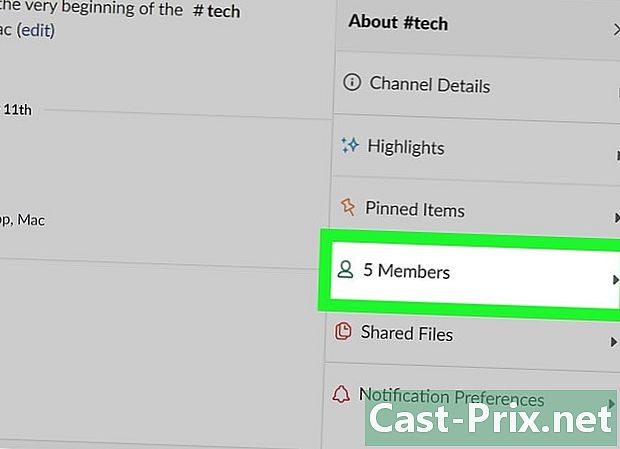
Innehåll
I den här artikeln: Använd datorversionen av applikationen Använd mobilapplikationen7 Referenser
På Slack kan administratörer enkelt ta bort medlemmar från kanaler som de inte längre har tillgång till. Det snabbaste sättet att göra detta är att skriva "/ ta bort" i inmatningsfältet på någon version (online, mobil eller dator) av Slack-applikationen. De som använder "dator" -versionen av programvaran har också möjlighet att klicka på en medlems namn och välja "Ta bort från #namnet".
stadier
Metod 1 Använd programversion av programmet
-

Öppen slack. Du bör vara administratör eller ägare innan du kan ta bort någon från en kedja på Slack. Öppna applikationen på din dator (eller klicka på inloggning på Slack.com för att komma igång- Om detta är en offentlig kanal fortsätter personen du tar bort att se historik och arkiverade filer för gruppen. Hon kan också gå med i kanalen igen om hon vill.
- Om det är en privat kanal kan personen inte se historiken eller filerna i gruppen om den inte läggs till i gruppen.
-

Anslut till din kanal. Om du inte har loggat in ännu, skriv ditt kanalnamn och dina referenser direkt. Du kommer att omdirigeras till standardkanalen för ditt team. Det ser vanligtvis så ut: # allmänt.- Var medveten om att du inte kan ta bort en medlem av #generalsträngen (eller andra standardsträngar).
-

Gå med i kedjan. Klicka på kanalens namn (t.ex. #helachainname) i kolumnen till vänster för att gå med i gruppen. -

Klicka på Visa kanalinformation. Det här alternativet visas i rullgardinsmenyn Chain Settings (representeras av kugghjulsikonen). Det senare är längst upp i fönstret och till höger om sökfältet. När du klickar på en meny om visas till höger. -
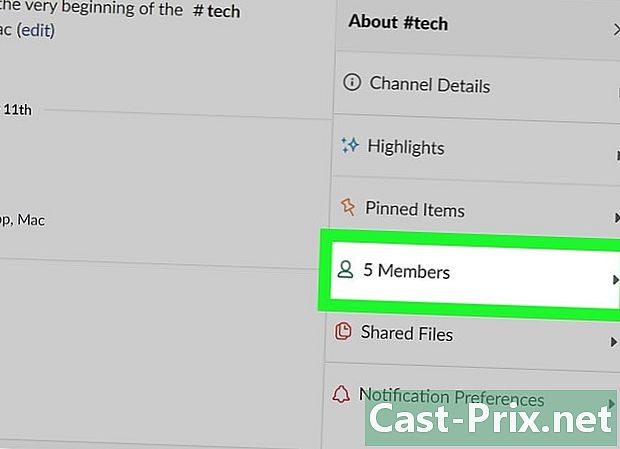
Klicka på medlems~~POS=TRUNC. Du ser detta i menyn om . Du kommer att se listan över alla medlemmar i kedjan. -

Välj den medlem du vill ta bort. Den här åtgärden tar upp en liten meny. -

Välj Ta bort från # . Nu kommer en bekräftelse att visas på skärmen. -

Klicka på Ja, ta bort den här personen. Den här åtgärden sparar ändringarna. Slack skickar en till medlemmen för att informera honom om att han har tagits bort.
Metod 2 Använd mobilappen
-

Öppna Slack-appen. Om du är administratör eller ägare har du möjlighet att ta bort en kedjemedlem genom ett enkelt kommando. För att komma igång trycker du på Slack på hemskärmen eller i appar-avsnittet på din enhet.- Så länge kanalen är offentlig kan en medlem du har tagit bort gå med när som helst. Det kommer också att ha tillgång till historiken och filerna i kedjan.
- Om detta är en privat kanal kommer den borttagna medlemmen inte att kunna se historiken eller filerna i gruppen om inte någon annan lägger till den igen.
-
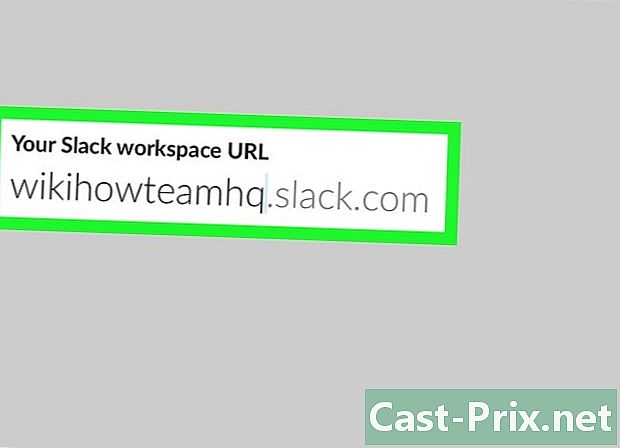
Anslut till din kanal. Om du ännu inte har loggat in i din grupp, ange gruppens namn och ange sedan ditt lösenord och användarnamn. Efter det kommer du att omdirigeras till ditt lags standardkanal (vanligtvis i form av # allmänt).- Var medveten om att du inte kan ta bort en medlem av #generalsträngen (eller andra standardsträngar).
-

Öppna kanalens meny. Dra åt höger till vänster för att öppna menyn. -

Ange namnet på den kanal du vill komma åt. Kedjan öppnas och du kommer att se dess namn (i form av # saheline-namn) visas högst upp i fönstret. -

Hitta medlemmens namn. I mobilappen bör du använda ett kommando för att ta bort en medlem. Gör så här för att hitta hans namn:- skriv namnet på kanalen. Gruppinformationsfönstret visas,
- tryck medlemmar. Medlemmarnas namn kommer att visas i alfabetisk ordning. Bläddra för att se vem du vill ta bort och komma ihåg hans namn.
-

Typ/ ta borti inmatningsfältet. Byt ut delen med namnet på den medlem du vill ta bort. -

Tryck på knappen send. Det representeras av en pappersplanikon. Denna medlem är inte längre en del av kedjan.- Det andra sättet att ta bort någon är att skriva
/ ta borti fältet e och tryck på tillträde.
- Det andra sättet att ta bort någon är att skriva
